So beheben Sie einige blockierte Websites in Firefox
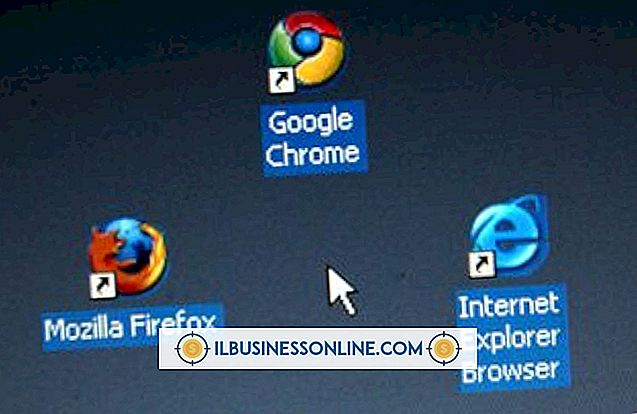
Ein Block in Firefox hindert Sie daran, Webseiten in Ihrem Browserfenster anzuzeigen. Blöcke treten normalerweise auf, wenn Sie über ein Add-On verfügen - eine Software, die bestimmte Funktionen ausführt - und vor bestimmten Sites schützt. Blöcke sind nützlich, wenn Sie nicht möchten, dass problematische Websites auf Ihrem Computer angezeigt werden. Sie können sie jedoch leicht vergessen, sobald sie festgelegt sind. Verwenden Sie das Firefox-Menü, um die Einstellungen der Add-Ons "BlockSite", "FoxFilter" oder "LeechBlock" zu bearbeiten, die häufig zum Laden von Websites in Firefox verwendet werden.
BlockSite
1
Starten Sie Firefox, klicken Sie auf das Menü "Extras" und wählen Sie "Add-Ons" aus, um zur Seite "Add-Ons-Manager" zu gelangen.
2
Klicken Sie auf den Link "Erweiterungen" auf der linken Seite, um BlockSite im Fenster anzuzeigen, und klicken Sie dann auf die Schaltfläche "Einstellungen".
3.
Wählen Sie im Textfeld Blacklist eine Website aus und klicken Sie auf die Schaltfläche "Entfernen", um die Blockierung aufzuheben. Sie können auch auf die Schaltfläche "Liste löschen" oder auf das Kontrollkästchen "BlockSite aktivieren" klicken, damit alle Sites wieder sichtbar sind.
FoxFilter
1
Klicken Sie auf das Menü "Extras" von Firefox und wählen Sie die Option "FoxFilter Settings", um die Seite FoxFilter Settings aufzurufen.
2
Klicken Sie im Menü auf den Link "Gesperrt" und überprüfen Sie die Websites, die im Textfeld angezeigt werden.
3.
Löschen Sie die gewünschten Websites und klicken Sie auf die Schaltfläche "Änderungen speichern", um den Vorgang abzuschließen.
LeechBlock
1
Starten Sie Firefox, klicken Sie auf das Menü "Extras" und wählen Sie "Add-Ons" aus, um zur Seite "Add-Ons-Manager" zu gelangen.
2
Klicken Sie auf den Link "Erweiterungen" und anschließend auf die Schaltfläche "Einstellungen", um das Dialogfeld "LeechBlock-Optionen" zu öffnen.
3.
Klicken Sie oben im Fenster auf die verschiedenen Registerkarten für Blocksätze, bis im unteren Textfeld "Liste der Websites von URL laden (optional)" eine Website-Adresse angezeigt wird. Löschen Sie die URL und klicken Sie auf die Schaltfläche "OK", um die blockierte Website zu entfernen.
Tipps
- Sie können das Add-On auch deaktivieren oder deinstallieren, um zu verhindern, dass Websites in Firefox blockiert werden. Navigieren Sie zur Seite des Add-On-Managers und klicken Sie neben dem Add-On, das Sie entfernen möchten, auf die Schaltfläche "Deaktivieren" oder "Entfernen". Befolgen Sie dann die Anweisungen, um den Browser neu zu starten.
- Wenn Firefox immer noch gegen bestimmte Websites schützt, löschen Sie den Cache und die Cookies Ihres Browsers. Klicken Sie auf das Menü "Extras" und wählen Sie "Letzte Historie löschen". Klicken Sie neben dem Titel "Zu löschender Zeitraum" auf die Option "Alles" und klicken Sie dann auf die Kästchen neben den Optionen "Cookies" und "Cache", um sie auszuwählen . Klicken Sie auf die Schaltfläche "Jetzt löschen", um den Vorgang abzuschließen.















